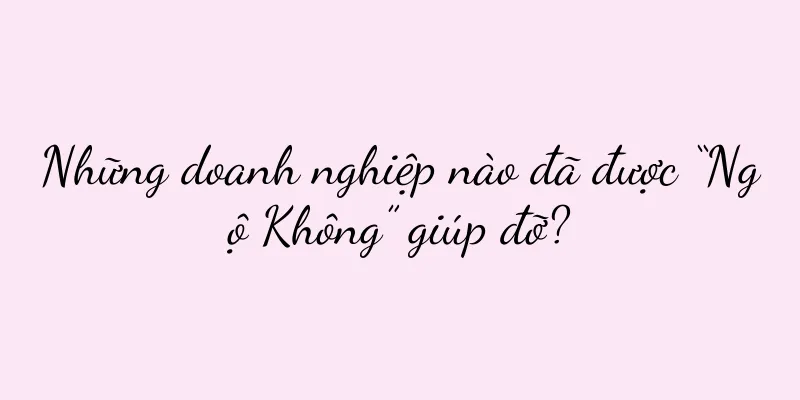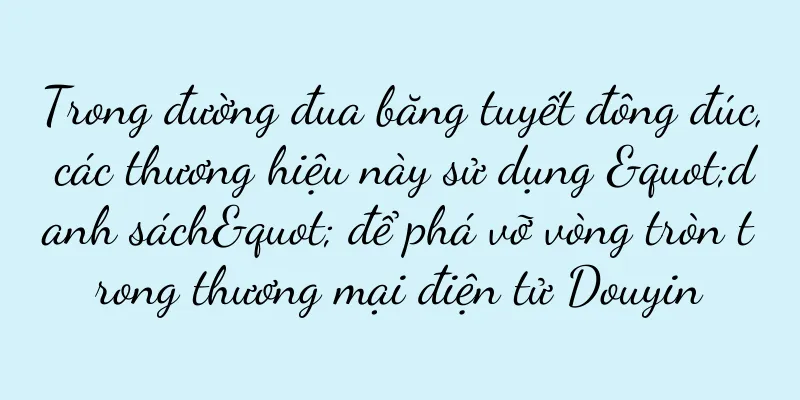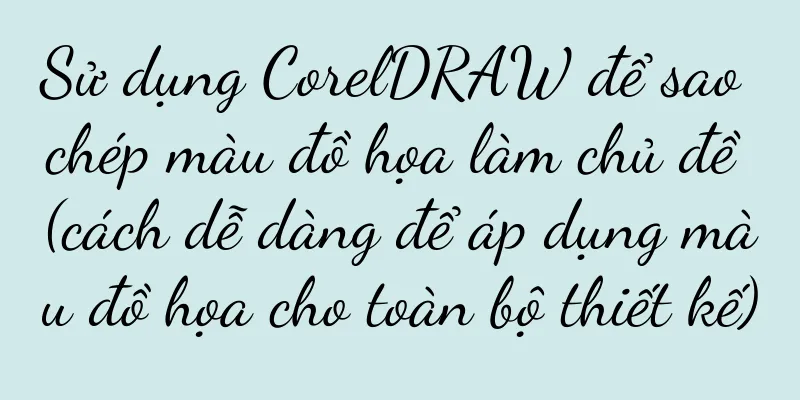Cách thêm máy in vào máy tính của bạn (hướng dẫn đơn giản giúp bạn dễ dàng kết nối máy in với máy tính)
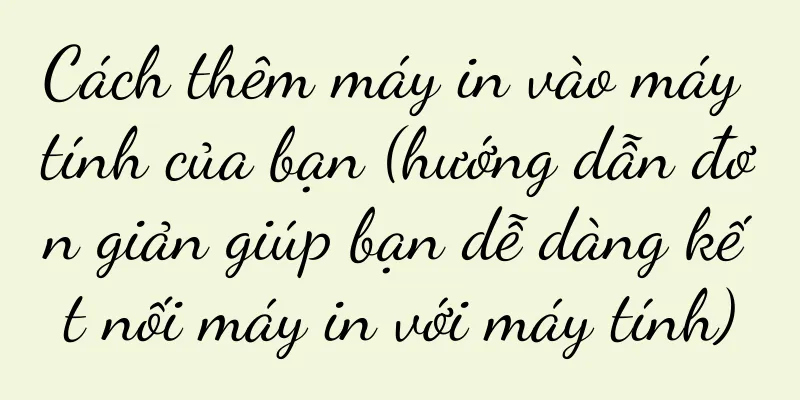
|
Với sự tiến bộ không ngừng của công nghệ, máy tính đã trở thành một phần không thể thiếu trong cuộc sống của chúng ta. Khi chúng ta cần in tài liệu, việc thêm máy in là bước thiết yếu. Tuy nhiên, đối với một số người mới bắt đầu, quá trình này có thể hơi khó khăn. Bài viết này sẽ chỉ cho bạn cách thêm máy in vào máy tính và cung cấp hướng dẫn đơn giản giúp bạn dễ dàng kết nối máy in với máy tính. Kiểm tra kết nối phần cứng Trước khi bắt đầu thêm máy in, trước tiên bạn cần đảm bảo kết nối phần cứng giữa máy in và máy tính ổn định. Kiểm tra xem máy in đã được kết nối với ổ cắm điện và được kết nối với máy tính qua USB hoặc mạng không dây chưa. Tìm bảng điều khiển Trong hệ điều hành Windows, mở Bảng điều khiển là bước đầu tiên để thêm máy in. Nhấp vào menu Bắt đầu ở góc dưới bên trái của màn hình, sau đó chọn Bảng điều khiển từ menu bật lên. Chọn "Thiết bị và Máy in" Trong Bảng điều khiển, bạn sẽ tìm thấy tùy chọn Thiết bị và Máy in. Nhấp vào tùy chọn này để vào giao diện quản lý thiết bị và máy in. Nhấp vào "Thêm máy in" Trong giao diện quản lý thiết bị và máy in, bạn sẽ thấy nút "Thêm máy in". Nhấp vào nút này và hệ thống sẽ bắt đầu tìm kiếm các thiết bị máy in khả dụng. Chọn máy in Sau khi hệ thống hoàn tất tìm kiếm, tất cả các thiết bị máy in có sẵn sẽ được liệt kê. Chọn máy in bạn muốn thêm từ danh sách và nhấp vào Tiếp theo. Cài đặt trình điều khiển Trong quá trình thêm máy in, bạn có thể cần phải cài đặt trình điều khiển máy in. Hệ thống sẽ tự động phát hiện và nhắc bạn cài đặt trình điều khiển cần thiết. Chỉ cần làm theo lời nhắc để cài đặt. Thiết lập máy in mặc định Nếu bạn chỉ có một máy in, bạn có thể muốn đặt nó làm máy in mặc định. Trong quá trình thêm máy in, bạn sẽ được hỏi xem có muốn đặt máy in này làm máy in mặc định hay không. Kết nối với máy in mạng không dây Nếu bạn đang sử dụng máy in mạng không dây, bạn sẽ được yêu cầu kết nối với mạng không dây trong quá trình thêm. Nhập mật khẩu mạng theo yêu cầu để đảm bảo máy tính của bạn được kết nối với mạng không dây. Bản in thử Sau khi hoàn tất các bước để thêm máy in, bạn sẽ được nhắc in thử. Chọn tài liệu để in và đảm bảo máy in được kết nối đúng cách với máy tính. Giải quyết các vấn đề thường gặp Trong quá trình thêm máy in, bạn có thể gặp một số vấn đề như không xác định được máy in, cài đặt trình điều khiển không thành công, v.v. Bài viết này sẽ giới thiệu cho bạn một số giải pháp cho những vấn đề phổ biến này. Cập nhật trình điều khiển Nếu bạn thấy trình điều khiển máy in của mình đã lỗi thời, bạn có thể thử cập nhật trình điều khiển. Trong giao diện Quản lý thiết bị và máy in, nhấp chuột phải vào máy in mong muốn và chọn "Cập nhật trình điều khiển". Kết nối lại máy in Nếu máy in của bạn không được nhận dạng hoặc không thể thiết lập kết nối ổn định với máy tính, bạn có thể thử ngắt kết nối và kết nối lại máy in. Ngoài ra, hãy đảm bảo máy in được kết nối đúng cách với ổ cắm điện. Tìm kiếm hỗ trợ kỹ thuật Nếu bạn gặp phải một số vấn đề đặc biệt hoặc không thể tự mình giải quyết vấn đề, đừng ngần ngại yêu cầu bộ phận hỗ trợ kỹ thuật trợ giúp. Hãy liên hệ với bộ phận dịch vụ khách hàng của nhà sản xuất máy in hoặc thương hiệu máy tính, họ sẽ cung cấp cho bạn hướng dẫn chuyên nghiệp. Bảo trì và chăm sóc Sau khi đã thêm máy in vào máy tính thành công, điều quan trọng là phải bảo trì và bảo dưỡng máy in thường xuyên. Việc vệ sinh đầu phun máy in thường xuyên, thay hộp mực hoặc mực in, v.v. có thể đảm bảo máy in luôn hoạt động tốt. Với hướng dẫn trong bài viết này, bạn sẽ có thể dễ dàng thêm máy in vào máy tính của mình. Kết nối máy in với máy tính đúng cách và cài đặt trình điều khiển cần thiết sẽ giúp bạn in ấn thuận tiện và nâng cao hiệu quả công việc. Tôi hy vọng bài viết này hữu ích với bạn! |
Gợi ý
Cách thiết lập in mạng không dây trên máy in của bạn (để thuận tiện)
In không dây đã trở thành một phần không thể thiếu...
Guanxia là thương hiệu nước hoa nội địa có tỷ lệ mua lại lên tới 60%. Làm thế nào để đạt được doanh thu hàng năm trên 100 triệu nhân dân tệ chỉ thông qua các tên miền riêng?
Một thương hiệu nước hoa nội địa nổi bật trên thị...
Cách khắc phục lỗi máy chủ DNS không phản hồi (giải pháp lỗi mạng DNS bất thường)
Không thể truy cập Internet, máy chủ DNS có vấn đề...
Cách lắp đặt máy lọc nước ba thùng (lắp đặt máy lọc nước đơn giản và dễ dàng)
Ngày càng nhiều gia đình lựa chọn lắp đặt máy lọc ...
Tôi đã chi 180.000 đô la cho Dou+ trước khi tìm ra cách đầu tư vào Dou+! (Đính kèm là quy trình ra mắt Dou+ mới)
Mọi người làm việc với Douyin đều biết rằng họ cầ...
Tần suất bộ nhớ ảnh hưởng như thế nào đến hiệu suất (giải thích về tần suất bộ nhớ)
Bộ nhớ đóng vai trò không thể thiếu trong việc cải...
Năm cạm bẫy của các dự án phân tích dữ liệu, đừng mắc phải!
Phân tích dữ liệu hiện là kỹ năng mà hầu hết các ...
Phần mềm quản lý doanh nghiệp nào là tốt nhất (xếp hạng phần mềm quản lý doanh nghiệp)
Với tư cách là một nhà quản lý doanh nghiệp, cùng ...
Phần mềm đánh giá điện thoại di động Apple nào là tốt nhất (chia sẻ kinh nghiệm đánh giá iPhone 13)
Nhiều người dùng muốn có một màn hình 3K hoàn toàn...
Phương pháp sửa chữa công tắc máy hút mùi OPPEIN (thay thế công tắc máy hút mùi dễ dàng)
Máy hút mùi là một trong những thiết bị gia dụng q...
Ai đã được chữa khỏi bệnh sau chương trình phát sóng trực tiếp nhàm chán này?
Nhìn lại hệ sinh thái nội dung phát sóng trực tiế...
Mẹo về cách sửa nút đèn pin bị xám trên iPhone của bạn (Cách đơn giản để sửa nút đèn pin bị xám trên iPhone của bạn)
Nó đã trở thành một trong những công cụ thiết yếu ...
Bảng xếp hạng doanh số bán điện thoại di động trong nước (bảng xếp hạng điện thoại di động theo khối lượng bán ra)
Gần đây, công ty nghiên cứu thị trường Counterpoin...
Cách vệ sinh lưới hút mùi đúng cách (giữ cho máy hút mùi sạch sẽ và không có khói)
Có thể lọc khói dầu hiệu quả, giữ không khí trong ...
Nguyên nhân và giải pháp cho tình trạng máy tính liên tục mất điện và khởi động lại (khám phá nguyên nhân gốc rễ và biện pháp khắc phục hiệu quả cho tình trạng máy tính liên tục mất điện và khởi động lại)
Nó cũng có thể gây mất dữ liệu và hỏng phần cứng. ...